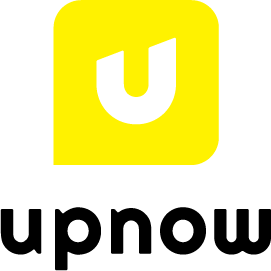【注意】
- インポートできないGoogleカレンダーのイベント設定がございますのでご注意ください。
- 設定完了後、問題なく連携できているかご確認くださいますようお願いいたします。
- 事前にGoogleアカウントの作成、Googleアカウントでのカレンダー作成が必要です。
- Googleカレンダーがupnowカレンダーに反映されるまでに数時間かかる場合もあります。
- googleカレンダーのタイムゾーンの設定が日本時間(JST)になっているかご確認お願いいたします。タイムゾーンが違う場合、反映時間が正しく反映されません。https://support.google.com/calendar/answer/37064?co=GENIE.Platform%3DDesktop&hl=ja
- Googleカレンダーから取り込まれたイベントを、upnow上で削除した場合、Googleカレンダーのイベントも削除する仕様です。
【手順】
① ホスト管理画面(https://upnow.jp/admin/login)にログイン
② 左ナビの「その他」の中にある「カレンダー連携」をクリック
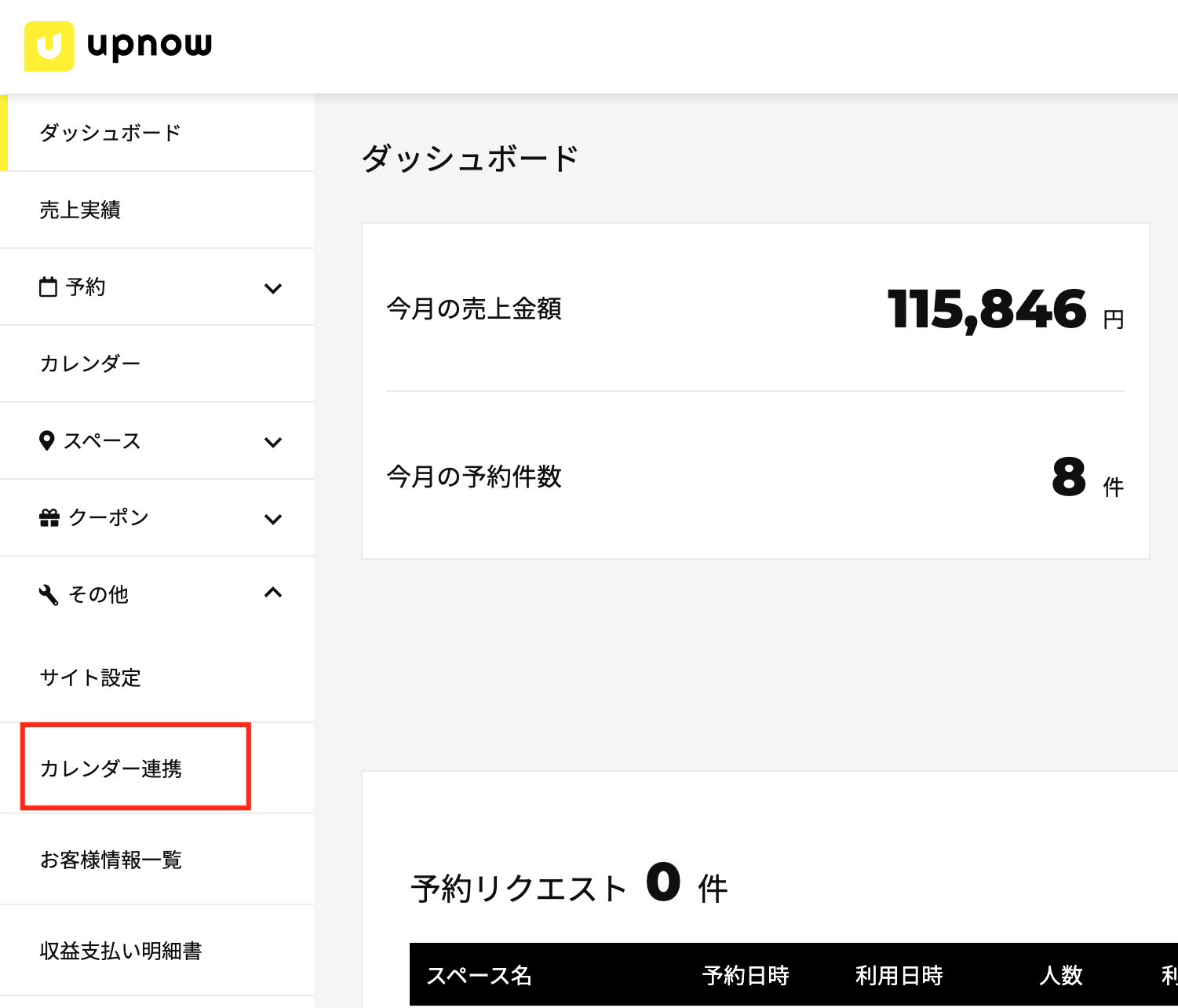
③ 「連携する」をクリック
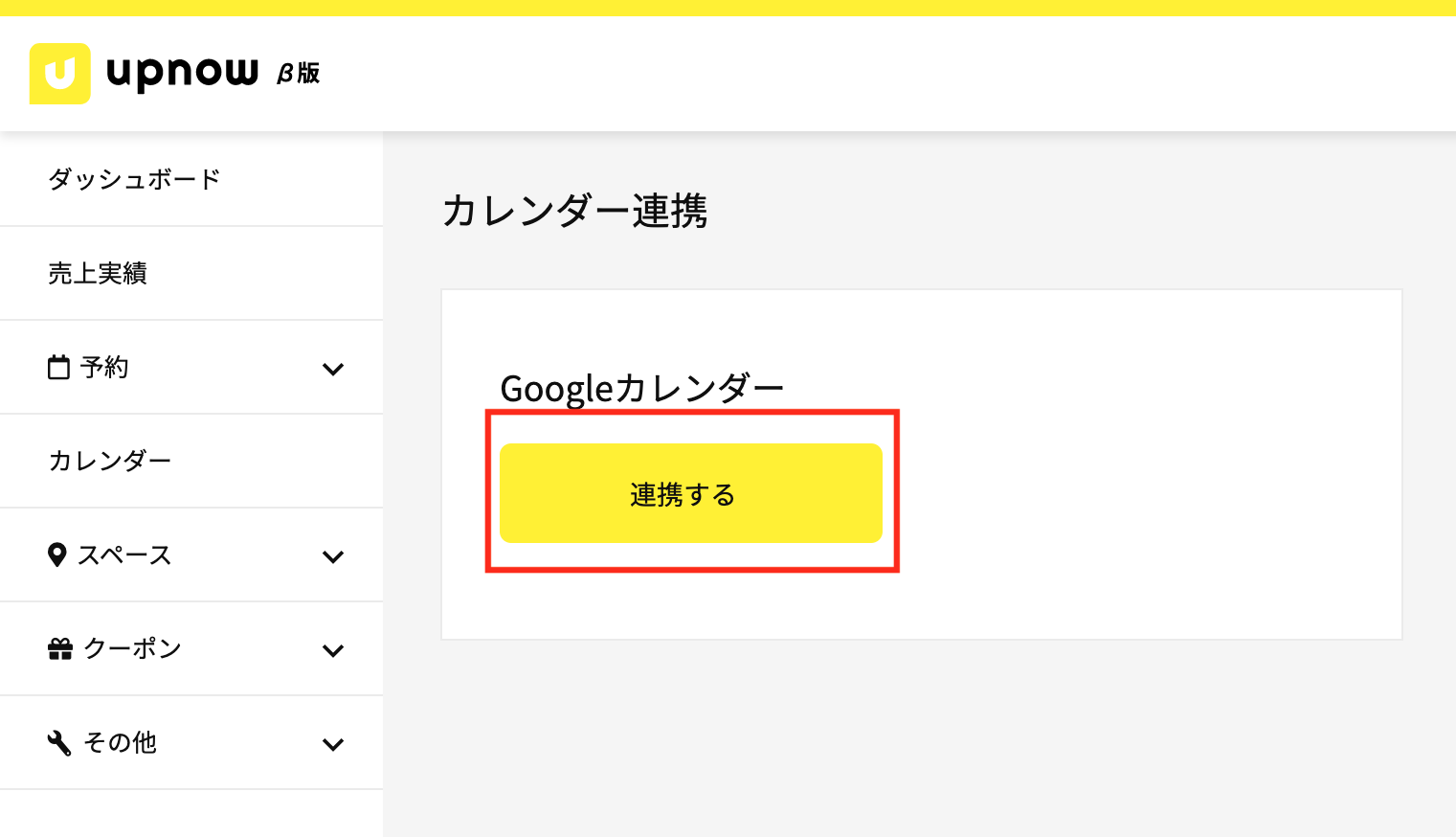
④ 連携したいGoogleカレンダーのアカウントを選択
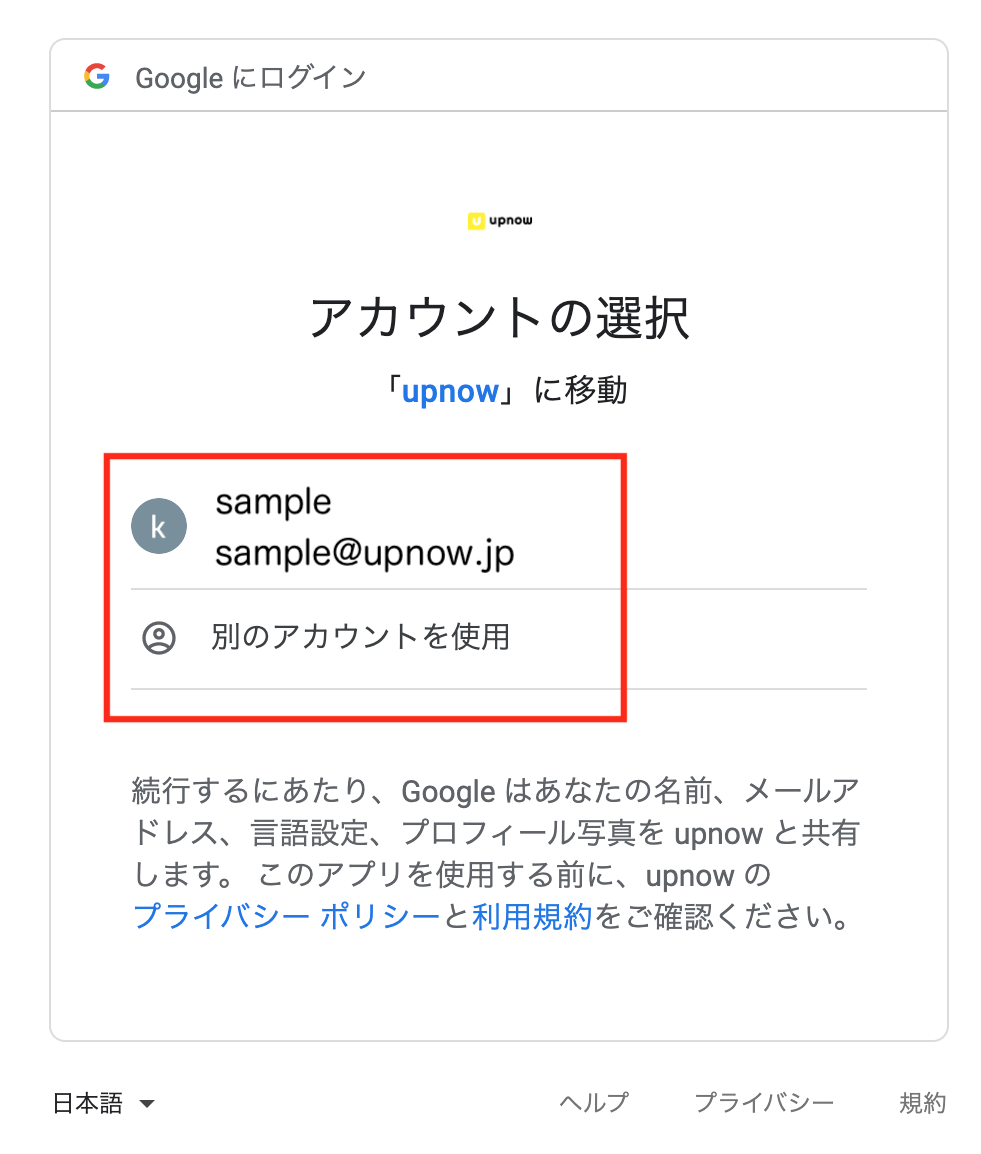
⑤ 「許可」をクリック
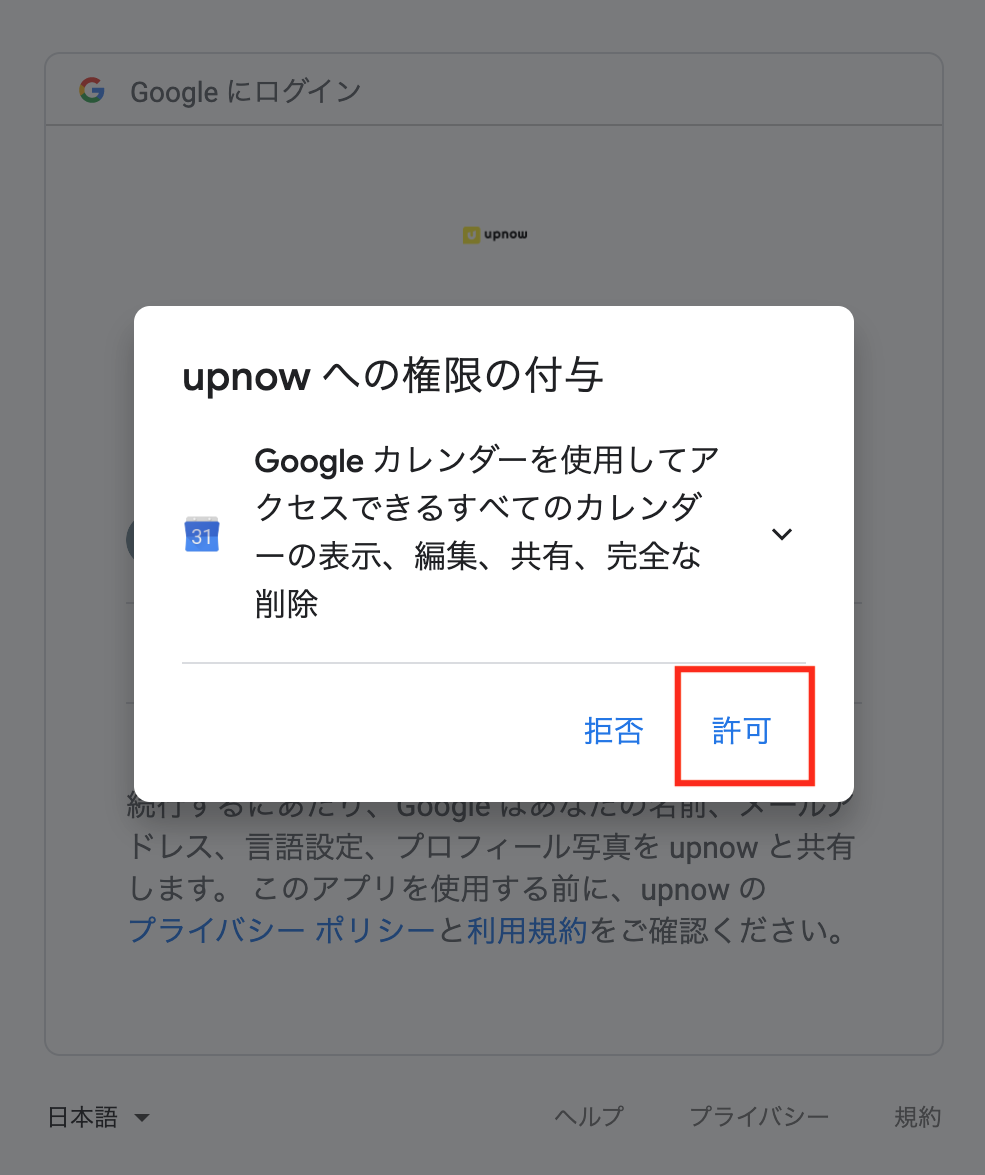
⑥ 「許可」をクリック
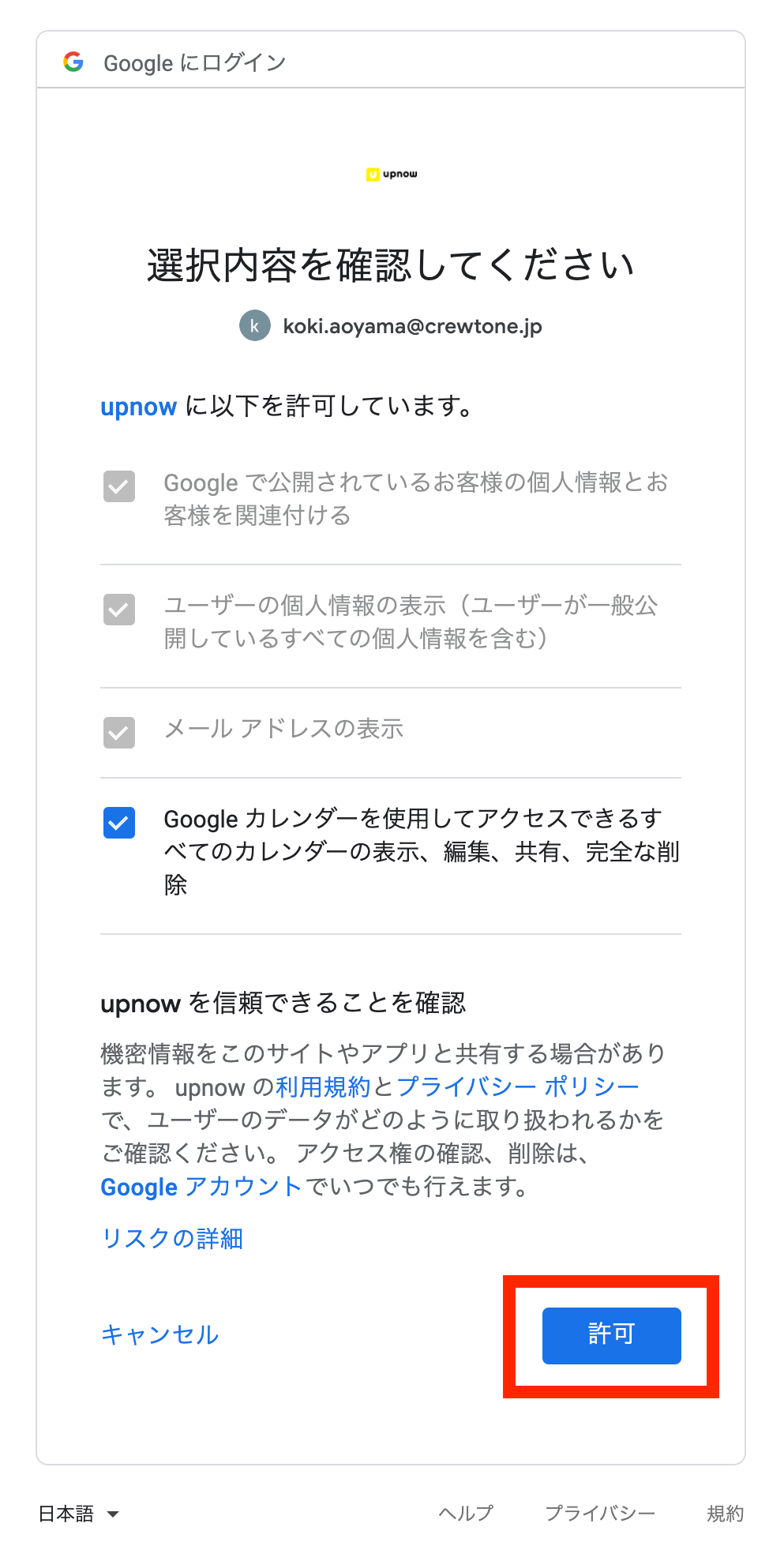
⑦ Googleアカウントとの連携は完了です。つぎに、カレンダーとスペースの紐付けを行います。
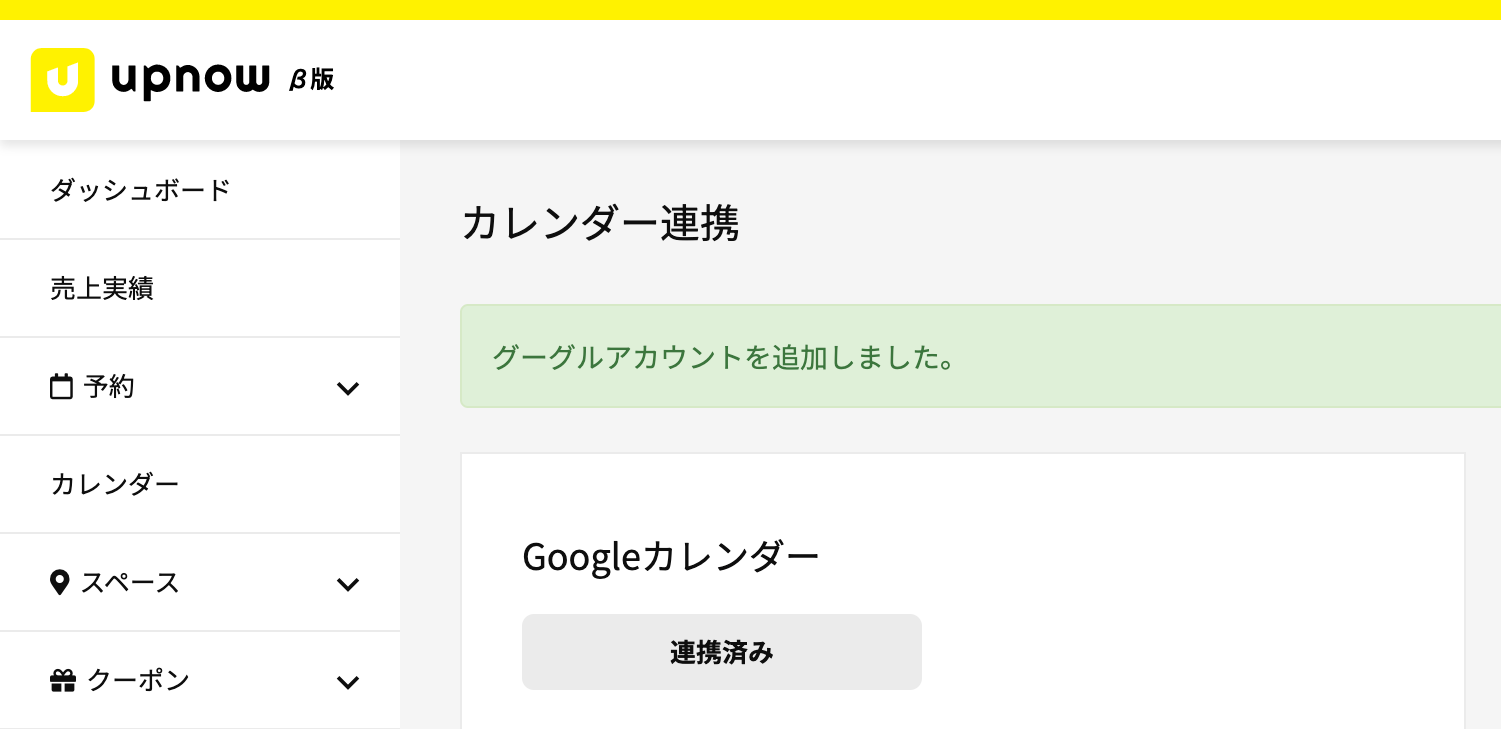
⑧ 連携させたいGoogleカレンダーと、upnowのスペースを選択します。インポート、エクスポートの両方を設定してください。
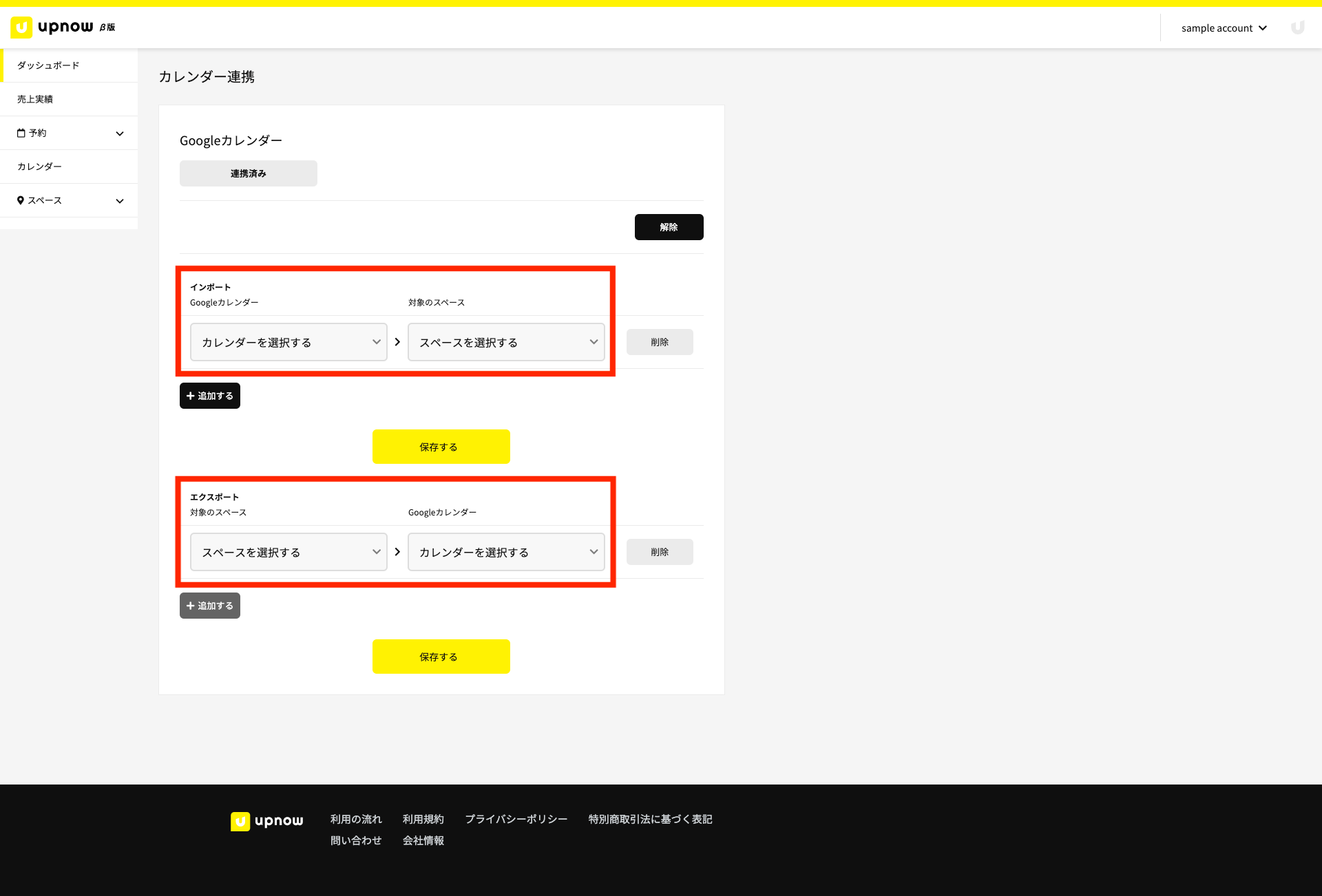
⑨ さいごに「保存する」をクリックすると設定完了です。
Googleカレンダーで登録したカスタム設定のイベントについて注意点
Googleカレンダーに直接作成した繰り返し設定されたイベントについては、未対応のためupnowに正しく反映されない場合がございますので、ご注意ください。
- 毎月 第xx / zz曜日 (例)毎月 第4 土曜日
- 毎月 dd日 (例)毎月 20日
- 毎年 mm月 dd日 (例)毎年 7月20日